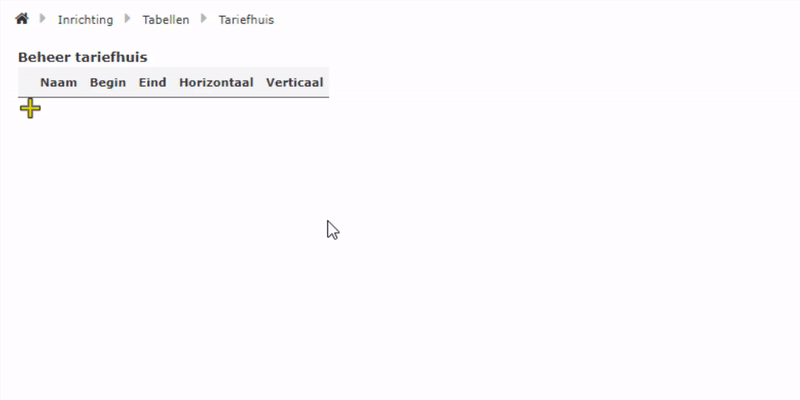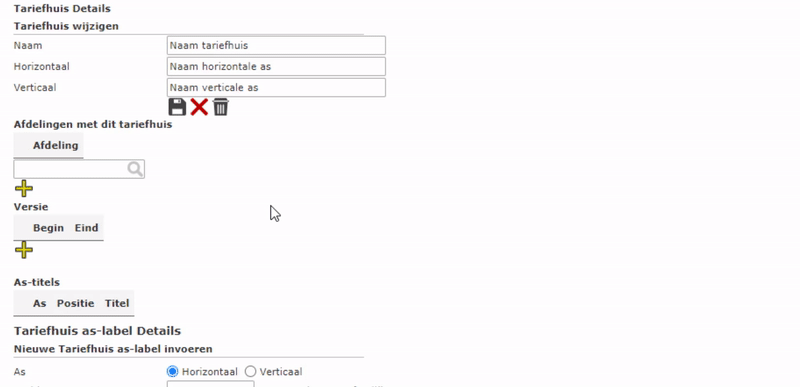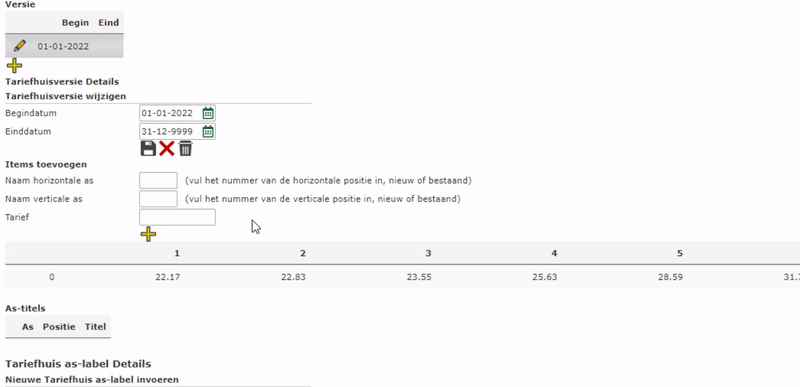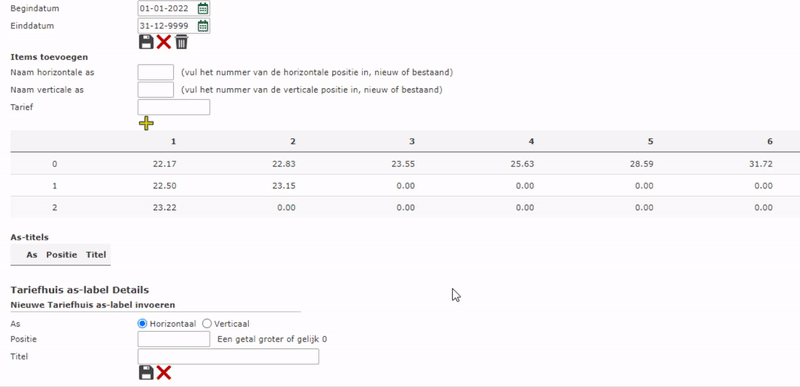Wil je weten hoe je een tariefhuis in moet richten? In dit artikel lichten we toe hoe en waar je dit kan doen. Zo heb je vlot je inrichting compleet en kan je snel weer aan het werk!
Pagina: Inrichting → Tabellen → Tariefhuis
Algemene info #
Om tarieven weer te geven in de diverse rapportages t.b.v. doorbelasting van uren is het een vereiste om een tariefhuis ingericht te hebben. Dit betreft een schalentabel waarin de loongroep en loonschaal tegenover elkaar wordt weggezet om elders in de software van Staff te gebruiken.
Een tariefhuis bestaat altijd uit een X en een Y as, waarbij in de ontstane matrix de gewenste waardes geplaatst kunnen worden. Hierbij is er vrije keus in wat de X en Y as vertegenwoordigen, hoe de kolom en rijheaders heten en welke numerieke waarde er in de matrix ingevoerd worden. In acht nemend dat de numerieke waardes uiteraard altijd betrekking dienen te hebben op de tarieven van de medewerkers die aan de opdrachtgevers doorbelast gaan worden.
Tariefhuis aanmaken #
- Klik op het gele plusje om een nieuw tariefhuis in te richten
- Geef de algemene Naam op voor het tariefhuis
- Vul het veld Horizontaal met de naam voor de horizontale as (bijvoorbeeld: Loongroep)
- Vul het veld Verticaal met de naam voor de verticale as (bijvoorbeeld: Loonschaal)
- Druk op het diskette icoon om op te slaan
Tariefhuis versie aanmaken #
Door de tijd heen kunnen de tarieven voor een tariefhuis uiteraard wijzigen. Om dit te ondersteunen richt je ‘versies’ in, dit betekent simpelweg dat een tabel onder een tariefhuis een begin en einddatum heeft. Zo richt je het eerste tariefhuis in zonder einddatum, deze staat automatisch gevuld met fictieve datum 31-12-9999. Wil je bijvoorbeeld het volgende jaar andere tarieven hanteren? Dan pas je de einddatum toe op het oude tariefhuis en maak je een nieuwe versie aan per de gewenste datum. Hoe je een versie aan maakt lichten we hier verder toe;
- Klik op het gele plusje om een nieuw tariefhuis in te richten
- Geef de Begindatum op voor deze versie van het tariefhuis
- Geef indien bekend de Einddatum op voor deze versie van het tariefhuis *Niet verplicht, staat standaard op 31-12-9999.
- Druk op het diskette icoon om op te slaan
Tariefhuis vullen #
Het vullen van een tariefhuis werkt op basis van de assen. Zo vul je de nummers van de as-posities in, in combinatie met het tarief. Initieel zal er nog geen tariefhuis zichtbaar zijn daar er nog niets is ingevoerd. Wanneer je de eerste waarde invoert zal automatisch de opgegeven horizontale en verticale as worden aangemaakt en zal de waarde daar op worden ingevoerd.
- Vul het nummer van de horizontale as-positie in
- Vul het nummer van de verticale as-positie in
- Vul het tarief voor de gewenste positie in
- Druk op het gele plusje om de waarde toe te voegen
- Herhaal deze stap om het hele tariefhuis te vullenTip! Vul je per abuis het verkeerde tarief in? Dit kan je corrigeren door simpelweg dezelfde assen opnieuw te selecteren en de waarde opnieuw in te voeren om deze te overschrijven..
Tariefhuis as-titels aanpassen #
Standaard zijn de as-titels dusdanig ingesteld dat deze simpelweg worden weergegeven als de waarde die hiervoor is opgegeven. Zo zijn de namen van de horizontale asposities momenteel 1, 2, 3, etc. Indien je dit wilt verduidelijken met tekst is dat mogelijk. Scrol naar As-titels en voer bij Tariefhuis as-label Details de volgende handelingen uit;
- Selecteer de as waar je een titel voor in wilt stellen (horizontaal of verticaal)
- Geef de positie op de as aan waar je de titel voor in wilt stellen
- Geef de titel op voor de positie op de gewenste as
- Druk op het diskette icoon om de wijziging op te slaan

- Je ziet in het voorbeeld hierboven dat de titel van de kolom of rij direct wordt aangepast, van alleen het nummer naar de opgegeven titel met tussen haakjes (1) de numerieke weergave.